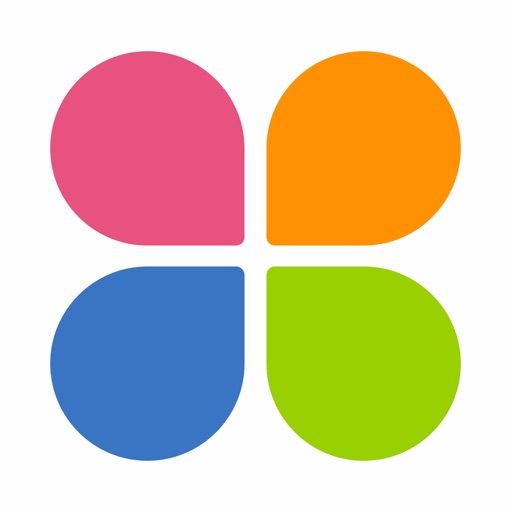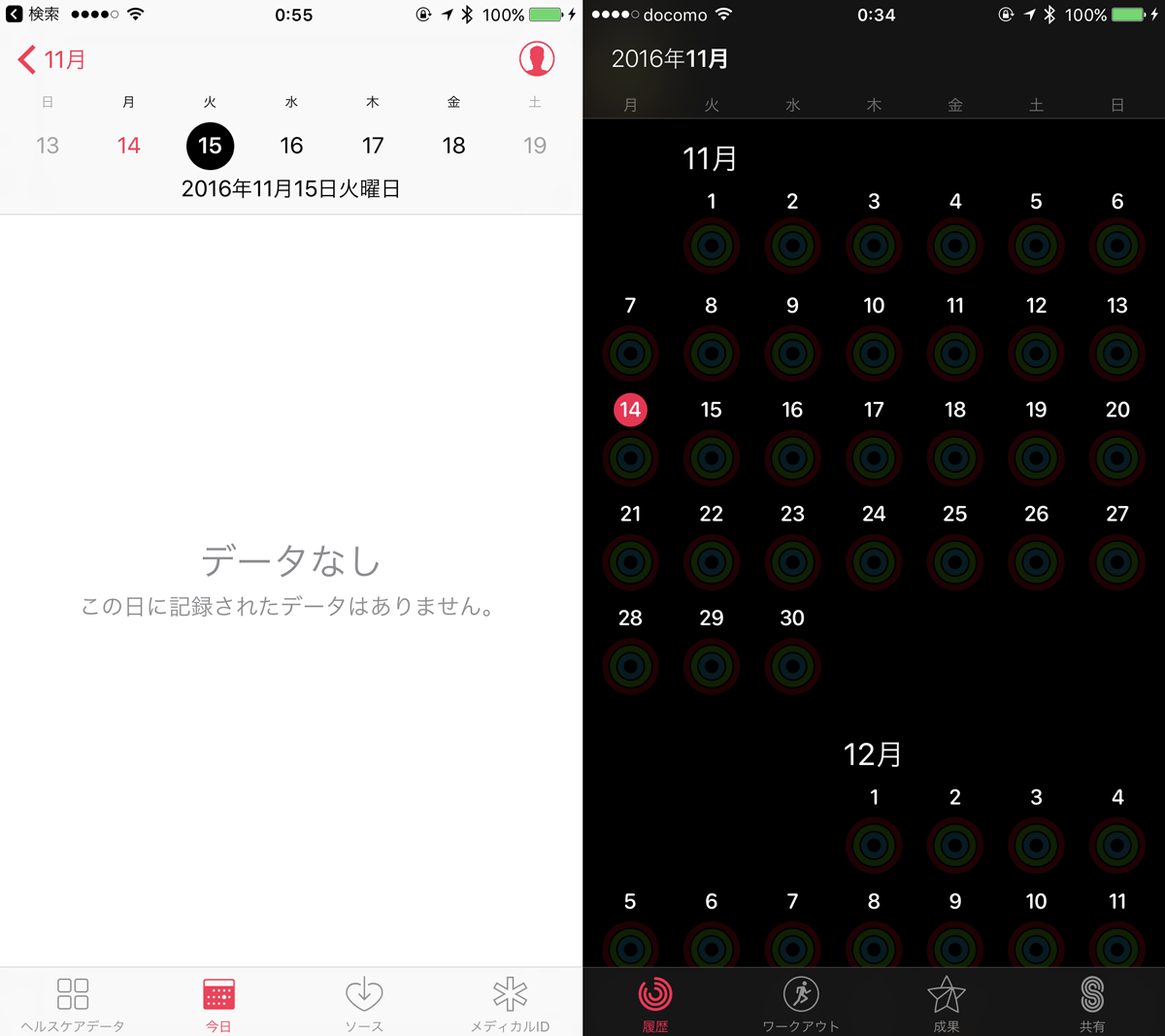この記事には広告を含む場合があります。
記事内で紹介する商品を購入することで、当サイトに売り上げの一部が還元されることがあります。

Apple Watchを購入したことをきっかけに使い始めたAppleの「ヘルスケア」アプリ。
その「ヘルスケア」をより使いこなすために、Wi-Fi経由で自動的に体重の記録を保存してくれて、「ヘルスケア」とも連携できるおしゃれな体重・体組織系「Body」を購入しました。
※購入までの経緯や他機種との比較はこちらの記事もチェック!↓
[post id=”3533″]
※現在「Body」シリーズの体重計は、WithingsがNokiaに買収された影響で、Nokiaの製品として販売されています。
Withingsの「Body」、開封の儀!

外箱はこんな感じ。
フランス製の製品で、Apple Storeでも公式に販売されてあるだけあって、デザインはゴチャゴチャせずに洗練されています。

裏側にはそれなりに説明が書かれていますが、スッキリしたデザインで見やすいですね。

スリーブ型の外箱を外すと、さらにシンプルな箱が。

さらにパカっと開くと、基本的に開封は終わりです。うーん、シンプル!!

同梱物は本体と取扱説明書と保証書。
(取扱説明書はApple製品などと同様に超シンプル!基本的にアプリのインストールくらいしか説明がなく、初期設定の手順などもアプリでフォローされています。)

また、毛足の長い絨毯の上などで使うための「足」も付属しています。
フローリング等で使う場合は必要ないので、箱にしまっておきましょう。
というわけで、シンプルなパッケージだけに、開封作業はこれで完了です。
Withingsの「Body」の初期セットアップ
続いて、Withingsのセットアップに入りましょう。

「Body」本体裏の電池ボックスについているタグを外すとセットアップスタート。
画面が点灯し、「Hello」の文字が表示されます。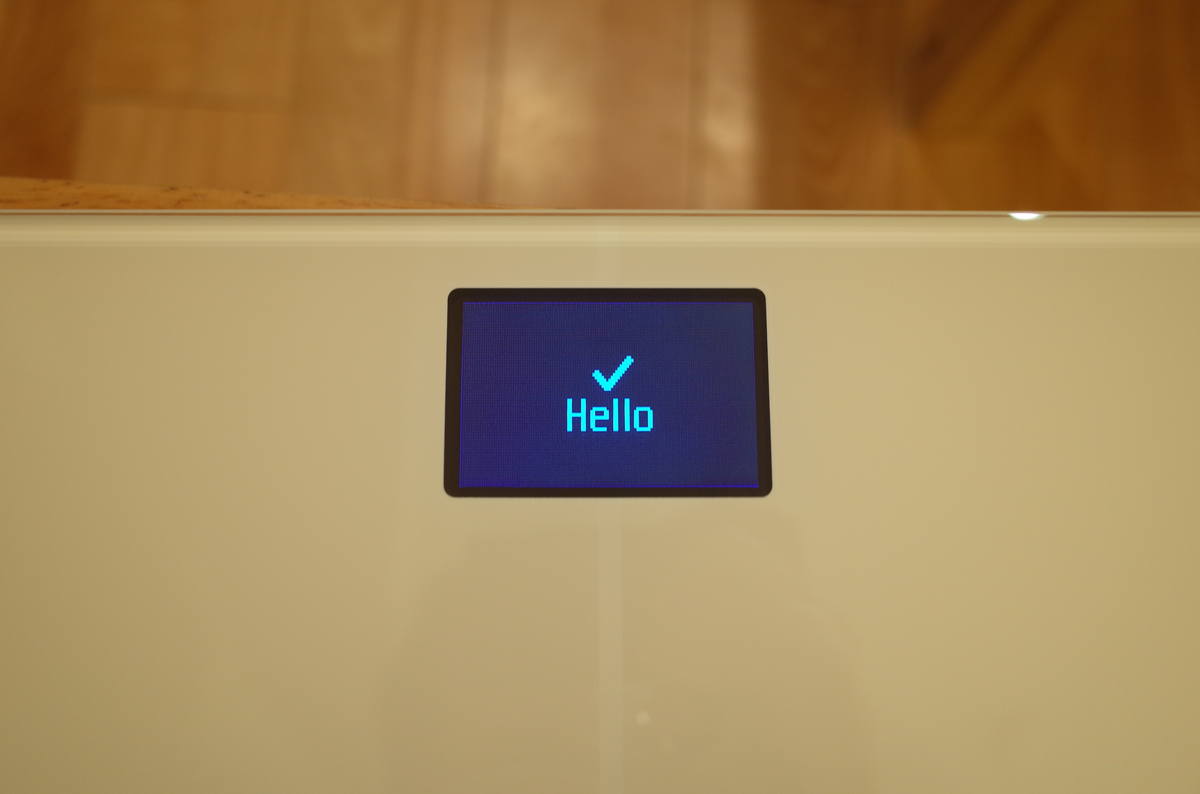
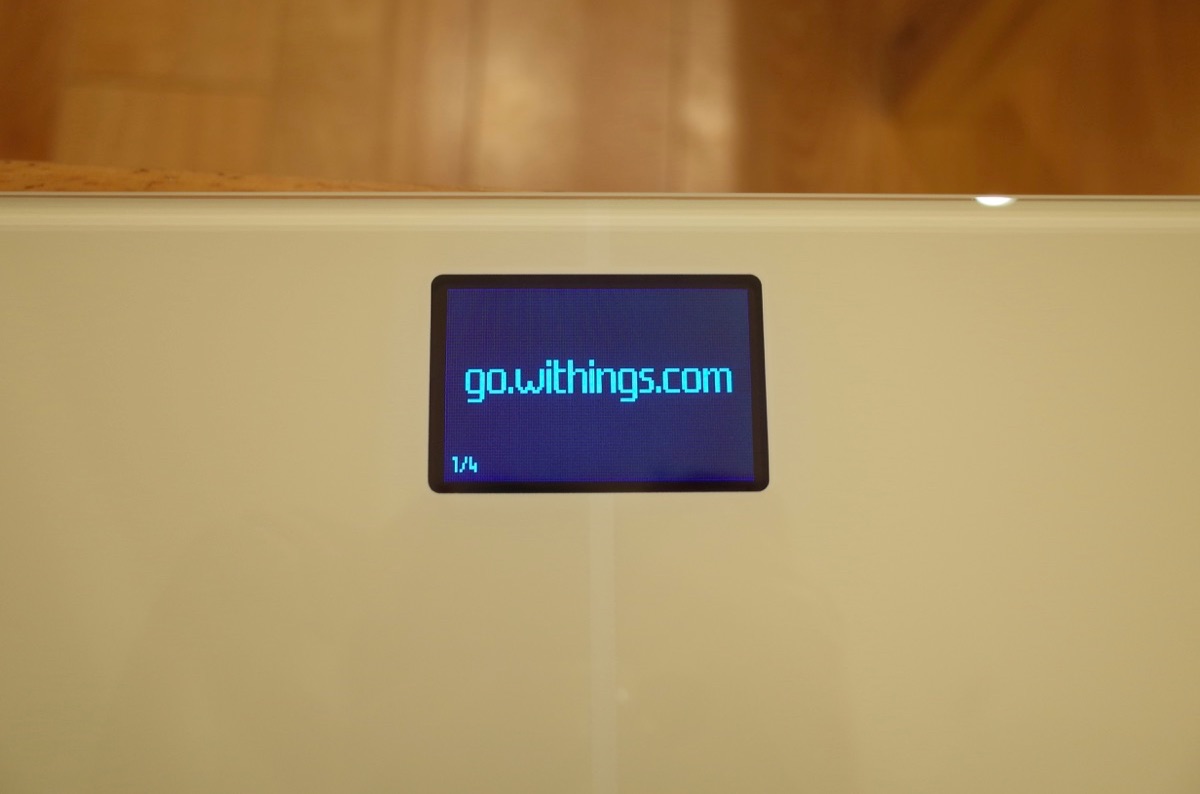
起動後はすぐに画面にwithingsのURLが表示され、アプリのインストールが促されます。
アプリインストール後はアプリの手順に従い、ステップを進めていきます。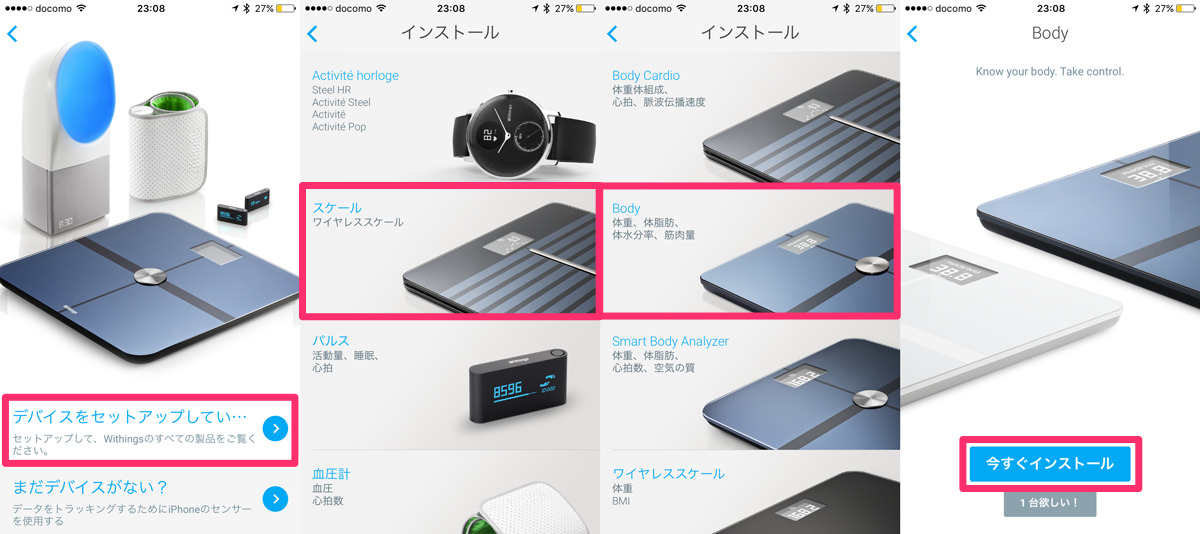
「デバイスをセットアップ」>「スケール」>「Body」と機種を選択したら、最後に「今すぐインストール」をタップします。
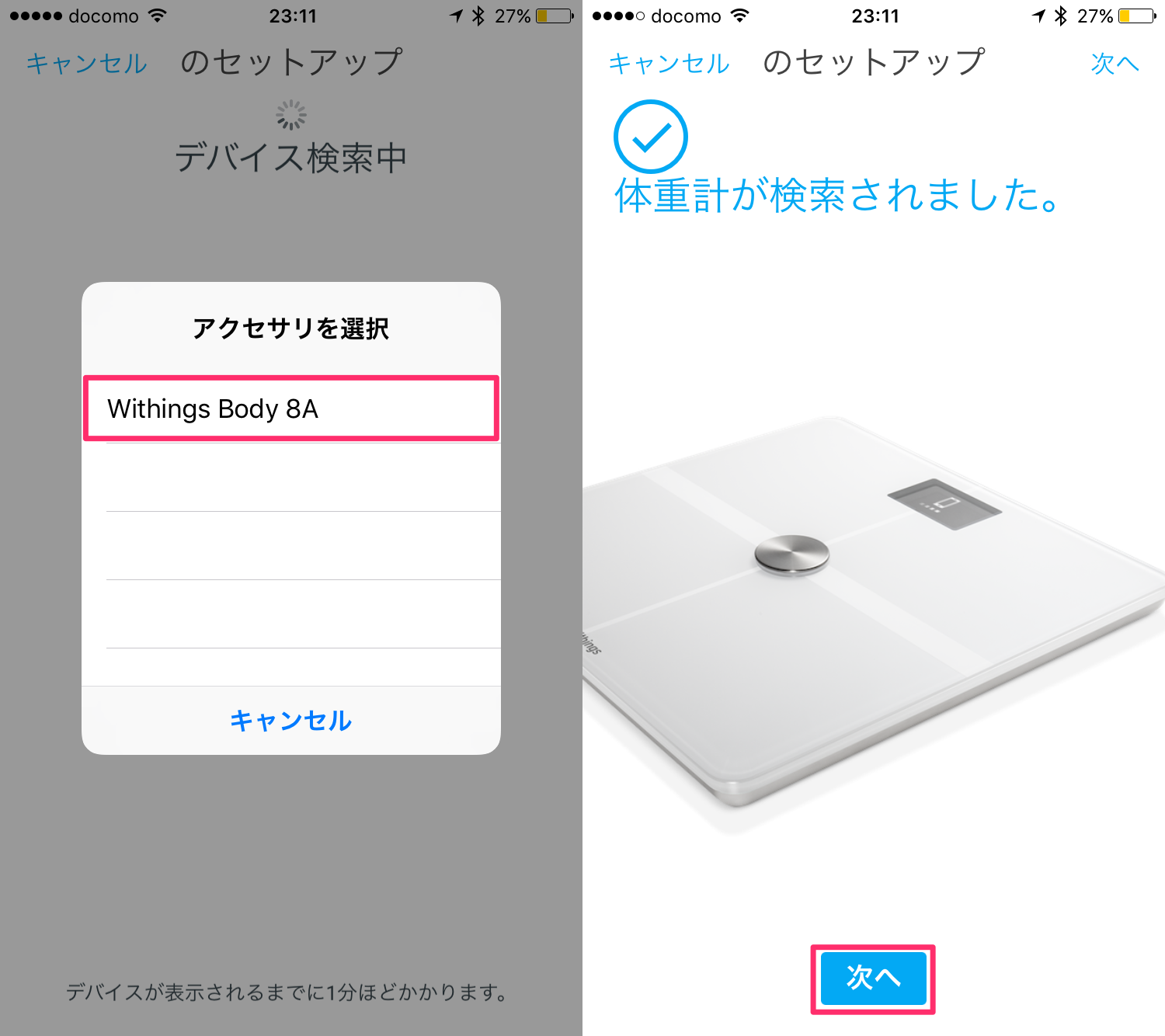
アプリがセットアップ中の体重計(Withings Body)を見つけたら、体重計の名前をタップ。さらに「次へ」をタップします。
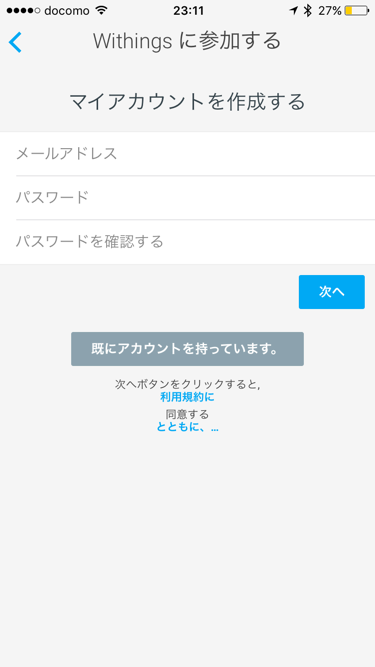
Withingsのアカウントを持っている場合はログイン。ない場合は新たにアカウントを作成します。
アカウント作成には「メールアドレス」「パスワード」「名前(性・名)」「生年月日」「性別」「身長」「体重」の入力が必要です。
続いて、体重計を接続するWi-Fiを設定します。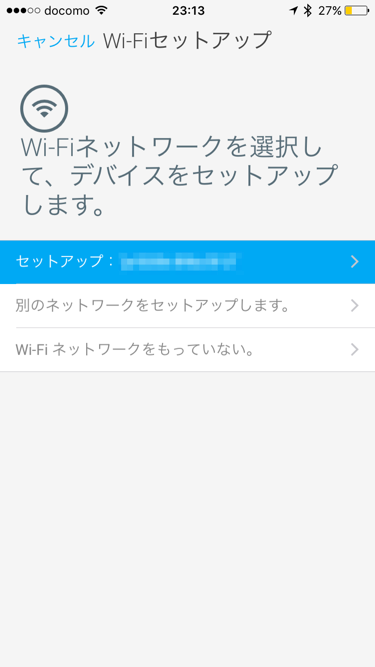
すでにiPhoneがWi-Fiに接続されていれば同じ設定ですぐに接続することができます。
現在iPhoneが使っているWi-Fiとは別のネットワークを使いたい場合は「別のネットワークをセットアップします。」をタップして、パスワードの入力等の設定をおこないましょう。
[notification color=”red”]Bodyが接続できるのは2.4GHzのネットワークのみです。家庭用で使われている機種はほぼ2.4GHzに対応していますが、5GHzと両方の帯域を使えるWi-Fiルーターをお使いの場合は、必ず2.4GHzのネットワークに接続しましょう![/notification]
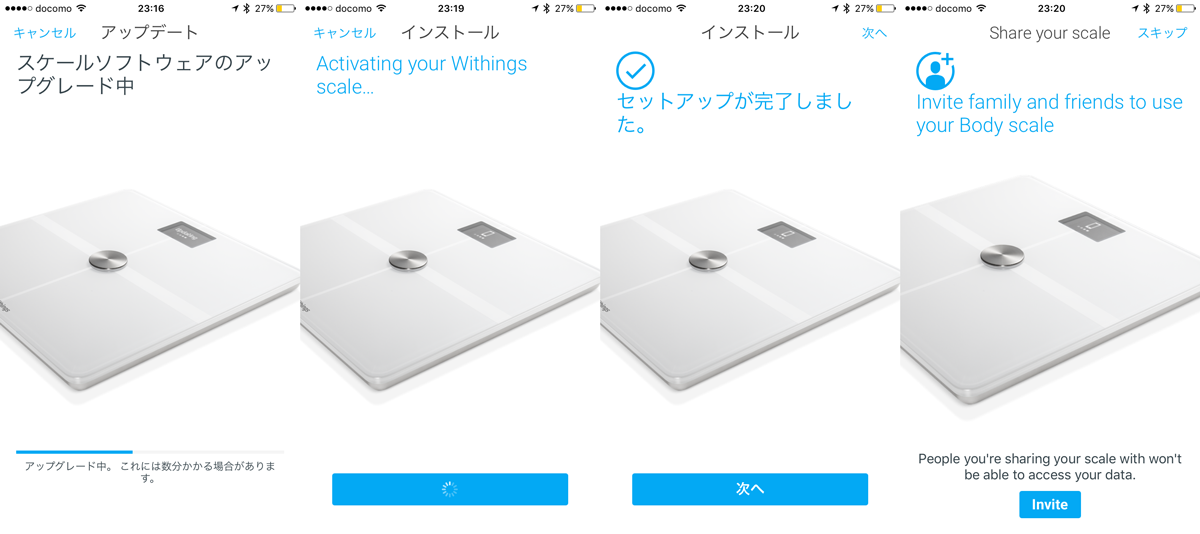
ネットワークに接続されると、まずは体重計本体のソフトウェアアップデートがはじまります。アップデートが終わるとアクティベーションの処理があり、セットアップ完了です。
セットアップ完了後の画面は、友達を招待するページなので、とりあえずは「スキップ」でOKです。
続く画面で「目標体重」の設定やアクティビティトラッキング(歩数や走行距離などの記録)を行うかどうかの確認でるので、ご自由に設定しましょう。
という感じで、ちょっと最初は大変ですが設定完了!
早速体重計の乗ってみると、すぐにアプリに計測結果が反映されました!
“乗るだけ”の体重管理って想像以上に快適!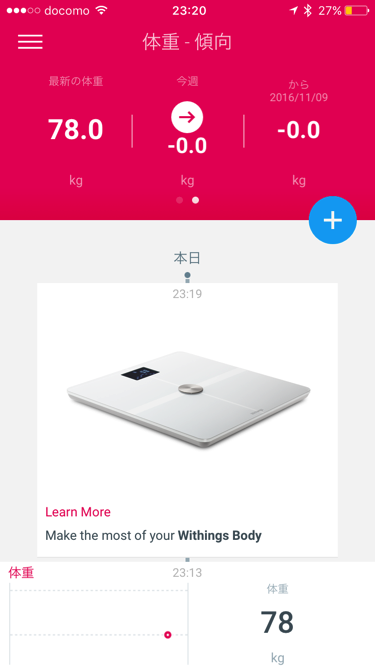
専用アプリ「Health Mate by Withings」はApple Watchにも対応
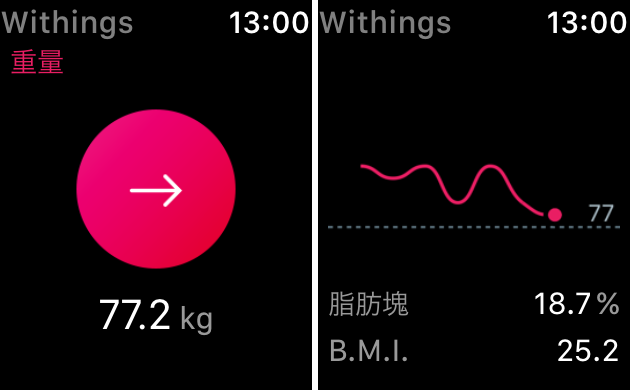
体重計を検討していた際には特に気にしていなかったんですが、体重を管理するアプリ「Health Mate by Withings」はApple Watchにも対応しています。
もともとは「ヘルスケア」で健康データを一元管理するのが目的だったんですが、「ヘルスケア」はApple Watchに対応していないので、こうやって現在の体重や記録の推移をAPple Watchで見られるのもなかなかいいもんです。
「Health Mate By Withings」は「ヘルスケア」と同様に様々な健康系のデータを一元管理できるアプリなので、「ヘルスケア」ではなく「Health Mate」にいろいろなデータを集約させるのも良いかもしれませんね。
Withingsの「Body」でセットアップ中にハマったところ
私が、Withingsの「Body」をセットアップする時に困ったことや戸惑ったことをまとめておきます。
アプリをダウンロードしている間に体重計の電源がOFFになって、セットアップを継続できない!
セットアップの最初にアプリのインストールを行うんですが、ダウンロード中にいつのまにか体重計の電源がOFFになってしまいました。
「Body」には電源ボタンがないので、どうやってセットアップを続ければいいのかちょっと戸惑ったんですが、本体背面の中央あたりになにやらボタンが。
このボタンを“長押し”することで、セットアップを再開することができました。
これ、ちょっとわかりにくい操作でした…。
Bodyの計測データが「ヘルスケア」に連動しない
もともと「ヘルスケア」で体重を管理するのが目的だったんですが、そのまま使用していても自動で連携はせず、最初に設定が必要でした。
設定は、「Health Mate」アプリの「プロフィール」画面で、”パートナーアプリ”の「ヘルスケア」を選択。
または、「ヘルスケア」アプリでの「ソース」タブで、APPの「Withings」を選択します。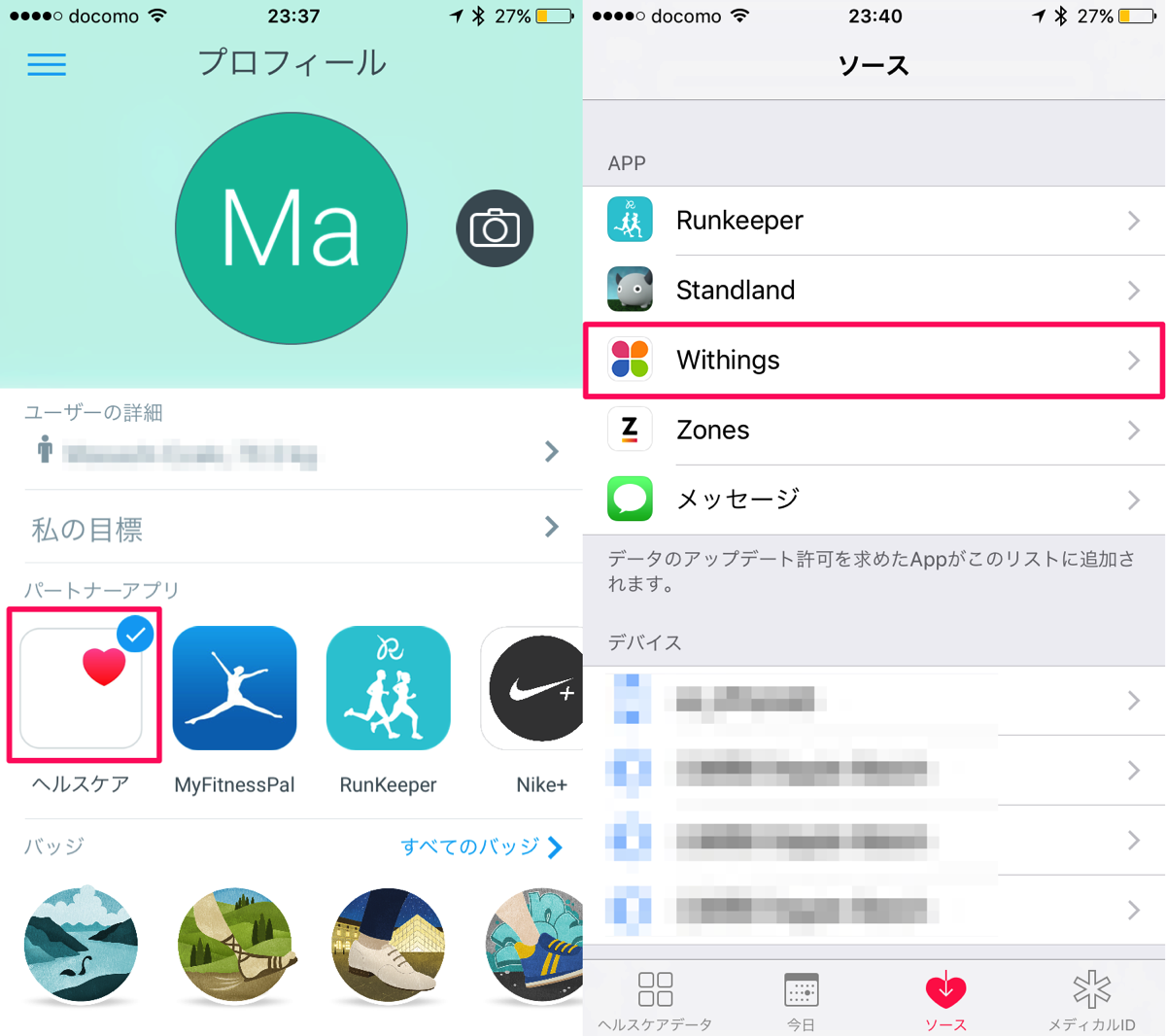
選択すると、「ヘルスケア」のソース設定の画面になるので、すべてのカテゴリをオンにしましょう。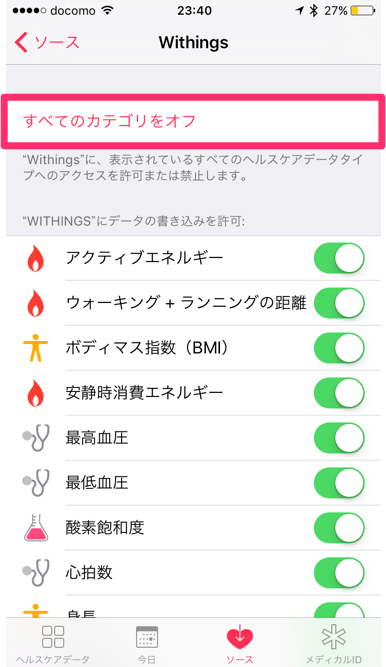
これで無事に「ヘルスケア」と連携されるはずです!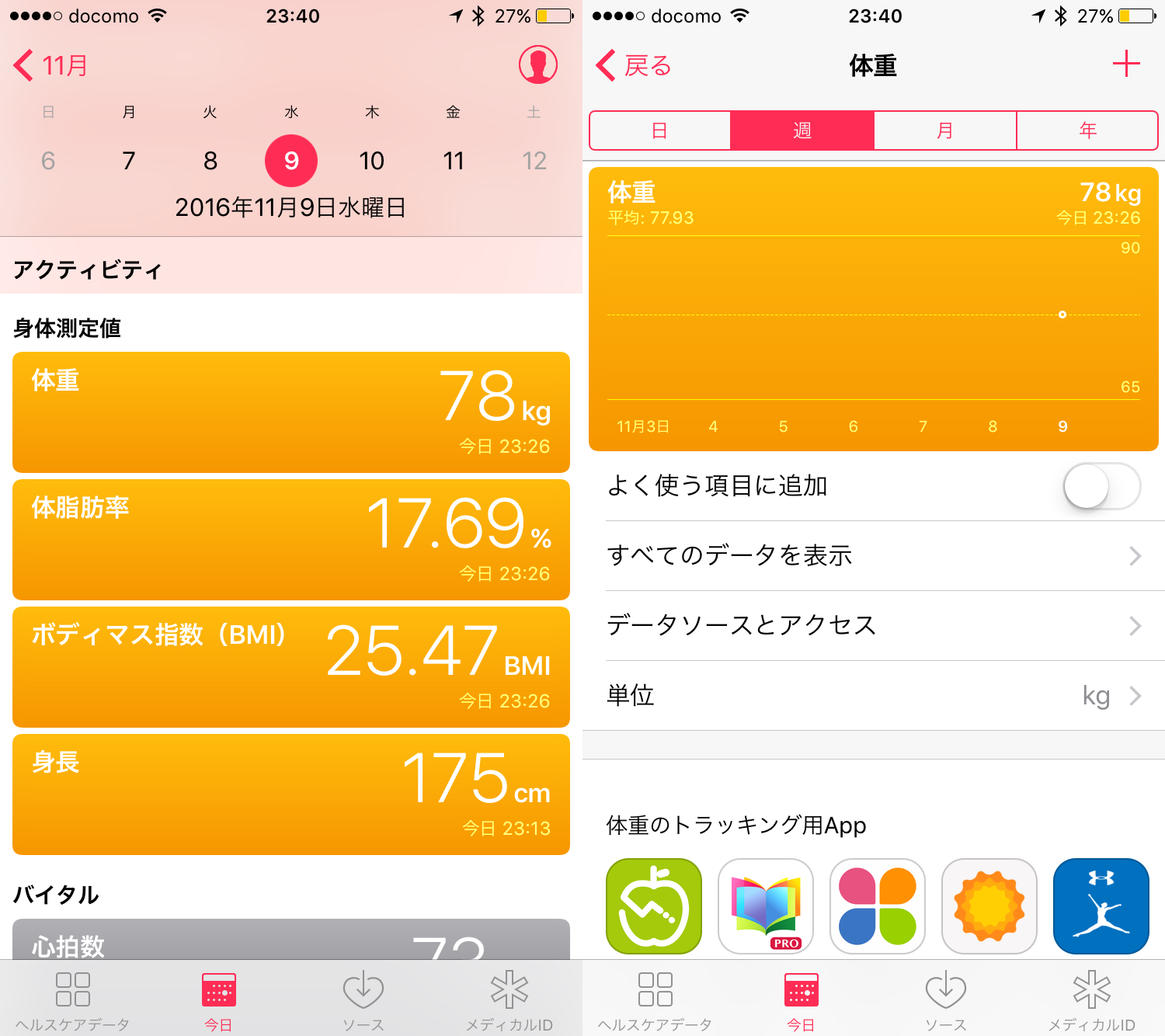
というわけで、ヘルスケア対応のWI-Fi体重・体組織計 Withingsの「Body(2016)」の届きたてレビューでした。
「Body」なら乗るだけで自動で記録されるため、食事の前後や運動の前後、朝と夜での体重の違いなど、一日に何度も体重を測って、そのデータを分析できるのでなかなか楽しいですね。
とはいえ、目的は健康的なダイエット!環境は整ったのであとは痩せるのみです!
体重計の使い勝手は1日2日使ったくらいではわからないので、1ヶ月後くらいにあらためてレビューしてみたいと思います。
そして、その時「○kg痩せました!」と報告できるよう、ダイエットに励みたいと思います!!